En este tutorial, te guiaré paso a paso sobre cómo instalar y configurar algunas de las aplicaciones web más populares, como WordPress, Joomla y Magento, en los servidores de Hoswedaje. Estos pasos te permitirán poner en marcha tu sitio web de manera rápida y sencilla.
Índice de contenidos
Antes de Empezar
Antes de comenzar, asegúrate de tener acceso a tu cuenta de Hoswedaje y de contar con los datos de acceso al panel de control y a la base de datos. También necesitarás descargar la última versión de la aplicación web que desees instalar.
1. Instalación de WordPress en Hoswedaje
WordPress es una plataforma de gestión de contenido muy popular y versátil. Sigue estos pasos para instalarlo en Hoswedaje:
Paso 1: Subir los Archivos
- Inicia sesión en tu panel de control de Hoswedaje.
- Accede al Administrador de Archivos o utiliza un cliente FTP como FileZilla.
- Sube los archivos de WordPress a tu directorio raíz (
public_html).
Paso 2: Crear una Base de Datos
- En el panel de control, busca la sección de Bases de Datos y crea una nueva base de datos MySQL.
- Crea un nuevo usuario y asígnale privilegios para esa base de datos.
Paso 3: Instalar WordPress
- Abre tu navegador y visita tu dominio (ejemplo.com).
- Sigue las instrucciones de instalación de WordPress.
- Introduce los detalles de la base de datos que creaste.
Paso 4: Configurar WordPress
- Una vez instalado, accede al panel de administración (ejemplo.com/wp-admin).
- Personaliza la apariencia, instala plugins y comienza a crear contenido.
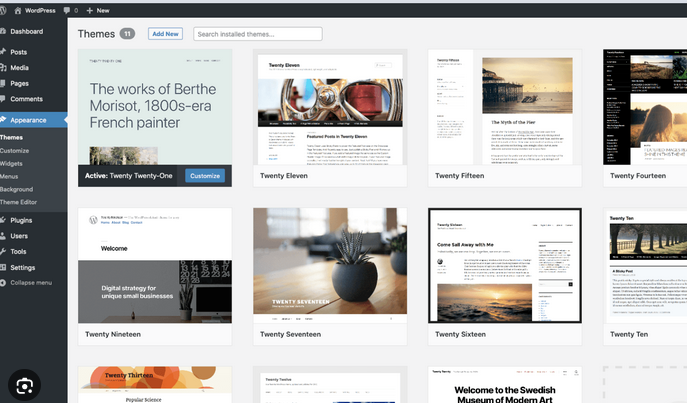
2. Instalación de Joomla en Hoswedaje
Joomla es otro sistema de gestión de contenido robusto. Sigue estos pasos para instalarlo:
Paso 1: Subir los Archivos
- Sube los archivos de Joomla a tu directorio raíz (
public_html).
Paso 2: Crear una Base de Datos
- En el panel de control de Hoswedaje, crea una nueva base de datos MySQL y un usuario.
Paso 3: Instalar Joomla
- Visita tu dominio (ejemplo.com) en el navegador.
- Sigue las instrucciones de instalación de Joomla.
- Introduce los detalles de la base de datos y la configuración del sitio.
Paso 4: Configurar Joomla
- Accede al panel de administración (ejemplo.com/administrator).
- Personaliza tu sitio, instala extensiones y comienza a crear contenido.
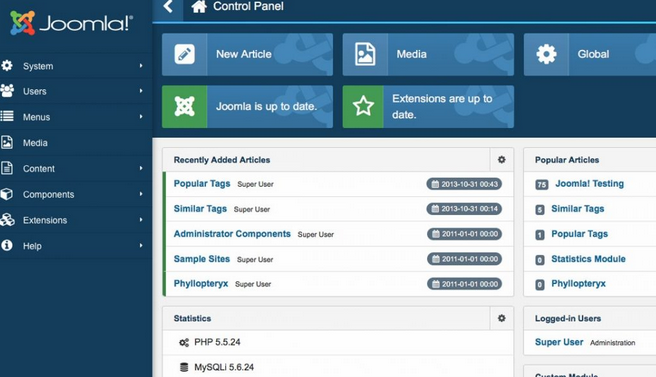
3. Instalación de Magento en Hoswedaje
Magento es una plataforma poderosa para tiendas en línea. Sigue estos pasos para instalarlo:
Paso 1: Subir los Archivos
- Sube los archivos de Magento a tu directorio raíz (
public_html).
Paso 2: Crear una Base de Datos
- En el panel de control de Hoswedaje, crea una nueva base de datos MySQL y un usuario.
Paso 3: Instalar Magento
- Visita tu dominio (ejemplo.com) en el navegador.
- Sigue las instrucciones de instalación de Magento.
- Introduce los detalles de la base de datos y la configuración del sitio.
Paso 4: Configurar Magento
- Accede al panel de administración (ejemplo.com/admin).
- Configura tu tienda, añade productos, y ajusta la configuración según tus necesidades.
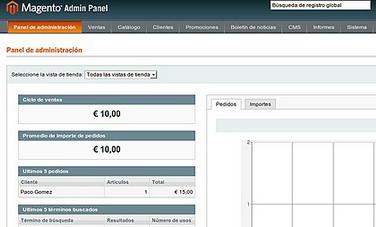
¡Listo! Ahora tienes instalados y configurados WordPress, Joomla y Magento en los servidores de Hoswedaje. Recuerda mantener tus aplicaciones y plugins actualizados para garantizar la seguridad y el rendimiento de tu sitio web.




